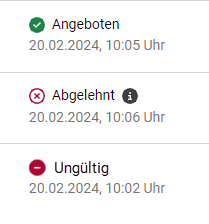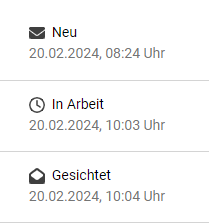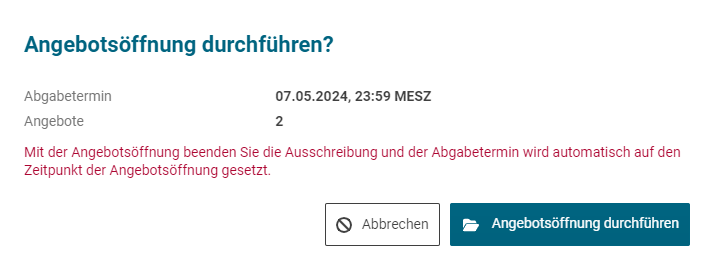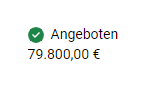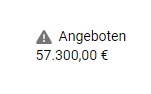Angebotsöffnung durchführen (RFQ)
Die Angebotsöffnung kann grundsätzlich in Ausschreibungen mit dem Status “Beendet” und “Laufend” erfolgen. In einer laufenden Ausschreibung (Status “Laufend”) gilt jedoch die Bedingung, dass mindestens 1 gültiges Angebot vorliegt und die ggf. restlichen Angebote als Bearbeitungsstatus “Ungültig” aufweisen und/oder Ablehnungen zur Teilnahme vorliegen (Status “Abgelehnt”). Sollten somit während einer laufenden Ausschreibung bereits alle Angebote vorliegen und sind die genannten Mindestanforderungen gegeben, können Sie die Angebotsöffnung in einer laufenden Ausschreibung vorverlegen.
Hinweis:
Die Angebotsöffnung in einer laufenden Ausschreibung beendet diese zugleich. Der Abgabetermin der Ausschreibung wird automatisch auf den Zeitpunkt der Angebotsöffnung gesetzt und eine Bearbeitung der Ausschreibung seitens der Lieferanten ist ab dann nicht mehr möglich.
Bedingungen für die Angebotsöffnung in laufenden Ausschreibungen im Detail:
Sollte mindestens einer der teilnehmenden Lieferanten eines der oben erwähnten Bearbeitungsstatus besitzen, die eine Angebotsöffnung nicht zulassen, können Sie die Angebotsöffnung dadurch ermöglichen, indem Sie alle Lieferanten deaktivieren, die die oben genannten Bearbeitungsstatus für eine Angebotsöffnung nicht besitzen. Ein möglicher Grund für diese Maßnahme könnte sein, dass Ihnen im Vorfeld bekannt ist, dass keine weiteren Angebote mehr zu erwarten sind. Wie Sie Lieferanten deaktivieren, erfahren Sie auf folgender Seite: Lieferanten in Ausschreibungen deaktivieren / reaktivieren
Ab der ersten Angebotsöffnung, können Sie auf gleichem Wege jederzeit die Angebote einsehen. In Ausschreibungen mit dem Status “Abgeschlossen” ist die Angebotsöffnung bereits erfolgt. Hier können Sie ebenfalls jederzeit die Angebotspreise einsehen.
Es gibt 2 Methoden, um die Angebotsöffnung durchzuführen. Beide werden im Folgenden beschrieben.
Angebotsöffnung über die Ausschreibungslisten
Da die Angebotsöffnung nur in Ausschreibungen mit dem Status “Beendet” und “Laufend” erfolgen kann, rufen Sie eines der nachfolgenden Listen auf:
“Ausschreibungen” (Gesamtliste)
“Beendet”
“Laufend”
Wenn Sie sich für die Gesamtliste der Ausschreibungen entscheiden, werden Ihnen darin alle Ausschreibungen mit allen möglichen Status angezeigt. Hier können Sie in der Spalte “Lieferanten” erkennen, ob Angebote vorliegen.
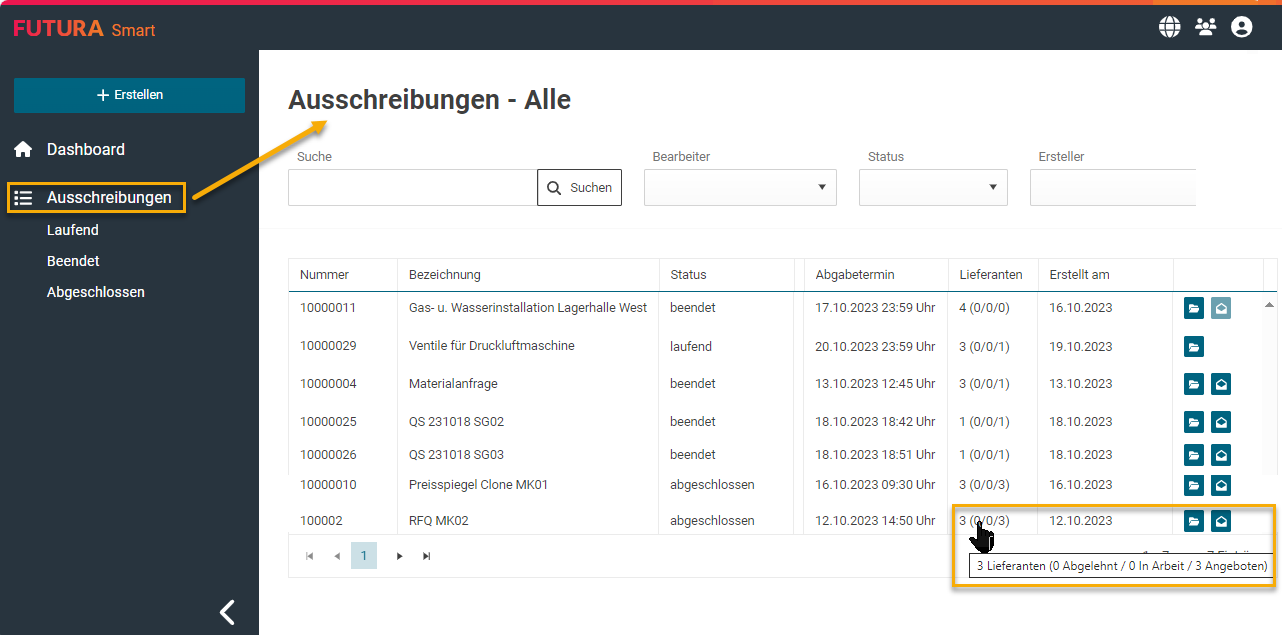
Gesamtliste aller Ausschreibungen mit allen Status
Sollte dies der Fall sein und die oben erwähnten Bedingungen für die Angebotsöffnung sind gegeben (siehe Anfang der vorliegenden Seite), dann ist der Umschlag-Button auf der rechten Seite aktiv. Bei einem inaktiven Button sind keine Angebote für die Angebotsöffnung verfügbar oder die Bedingungen für die Angebotsöffnung sind nicht gegeben.
Klicken Sie den Umschlag-Button für die Angebotsöffnung der gewünschten Ausschreibung an:
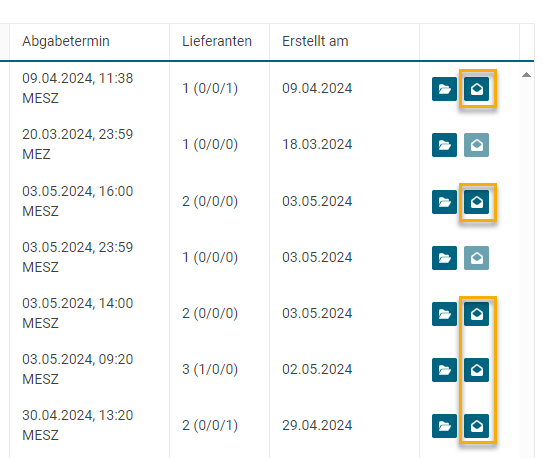
Buttons zum Öffnen der Angebotspreise
Bestätigen Sie die Angebotsöffnung mit Klick auf “Angebotsöffnung durchführen”.
Hinweis:
Die Angebotsöffnung in einer laufenden Ausschreibung beendet diese zugleich. Der Abgabetermin der Ausschreibung wird automatisch auf den Zeitpunkt der Angebotsöffnung gesetzt und eine Bearbeitung der Ausschreibung seitens der Lieferanten ist ab dann nicht mehr möglich.
Angebotsöffnung über die Ausschreibung
Alternativ können Sie die Angebotsöffnung auch innerhalb der Ausschreibung selbst durchführen. Öffnen Sie dazu die gewünschte Ausschreibung und wechseln Sie in den Tab "Angebote". Wenn Angebote verfügbar und die Bedingungen für eine Angebotsöffnung gegeben sind, ist der Button “Angebotsöffnung” aktiv.
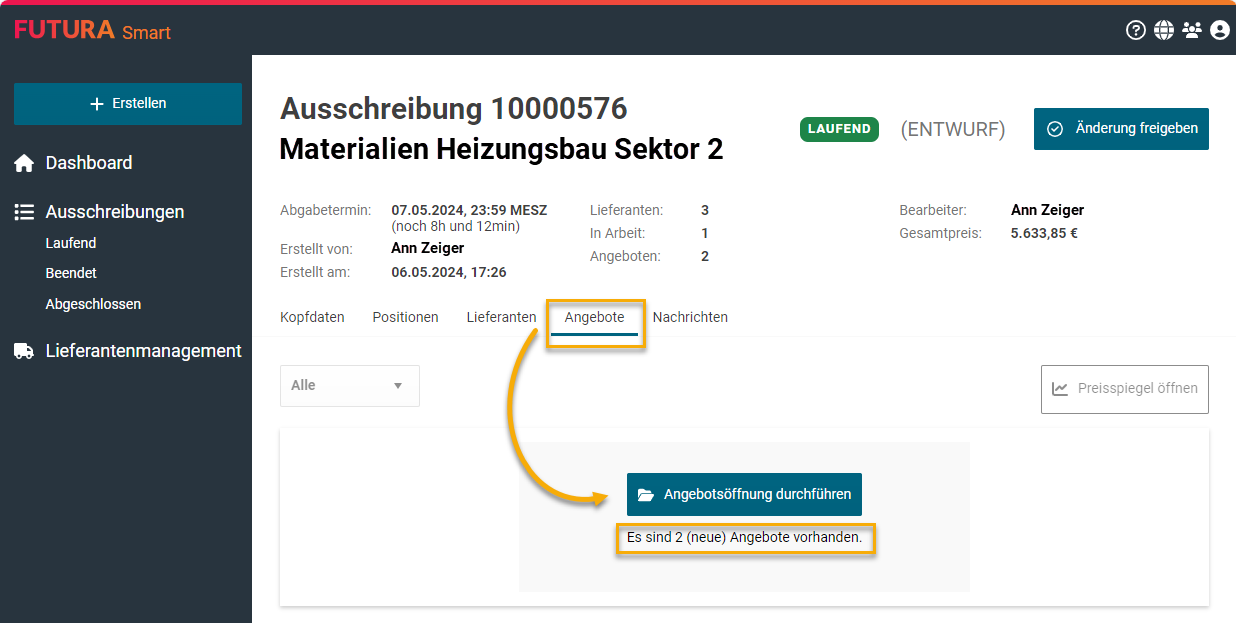
Button zum Öffnen der Angebote in der Ausschreibung
Bestätigen Sie die Angebotsöffnung mit Klick auf “Angebotsöffnung”.
Hinweis:
Die Angebotsöffnung in einer laufenden Ausschreibung beendet diese zugleich. Der Abgabetermin der Ausschreibung wird automatisch auf den Zeitpunkt der Angebotsöffnung gesetzt und eine Bearbeitung der Ausschreibung seitens der Lieferanten ist ab dann nicht mehr möglich.
Anzeige nach Angebotsöffnung
Nach der Angebotsöffnung öffnet sich die Übersicht aller Angebote. Für jedes abgegebene Angebot haben Sie einen Eintrag in der Auflistung und es wird Ihnen der Gesamtpreis Netto angezeigt. Sollten Sie mehrere Angebotsrunden durchgeführt haben, wird Ihnen auf der linken Seite die jeweilige Version angezeigt, in der das Angebot des Lieferanten versendet wurde. So können zum selben Lieferanten mehrere Angebote vorliegen, sollte dieser in mehreren Runden teilgenommen und neue bzw. angepasste Angebot abgegeben haben.

Übersicht der Angebote zu einer Ausschreibung
Alle von Ihnen über den Preisspiegel ggf. angepassten Angebote werden an dieser Stelle ebenfalls mit einer eigenen Nummerierung zur entsprechenden Version versehen und aufgelistet. Sollten Sie somit über den Preisspiegel ein Angebot kopiert und in dieser Kopie Preise und/oder Lieferzeiten selbst angepasst haben, werden auch diese gelistet und erhalten einen Zusatz.
Beispiel:
Version | Beschreibung |
|---|---|
V1.0 V2.0 V3.0 | → Stellt das vom Lieferanten offiziell abgegebene Angebot aus der jeweiligen Angebotsrunde dar, ohne etwaige Anpassungen |
V1.1 | → Erste Kopie eines offiziell abgegebenen Angebots aus der ersten Angebotsrunde (Version 1) |
V4.3 | → Dritte Kopie eins offiziell abgegebenen Angebots aus der vierten Angebotsrunde (Version 4) |
Weitere Informationen zum Preisspiegel und Anlegen von Kopien, erfahren Sie hier:
Angebote im Preisspiegel kopieren und Angebotsdaten anpassen
Treffen Sie Ihre Auswahl mit den Häkchen auf der linken Seite, um die Angebote in den Preisspiegel zu überführen. Sie können beliebige Angebote auswählen und diese miteinander im Preisspiegel vergleichen, unabhängig in welchen Angebotsrunden diese von den Lieferanten abgegeben wurden oder ob es sich um von Ihnen erzeugte Kopien handelt:
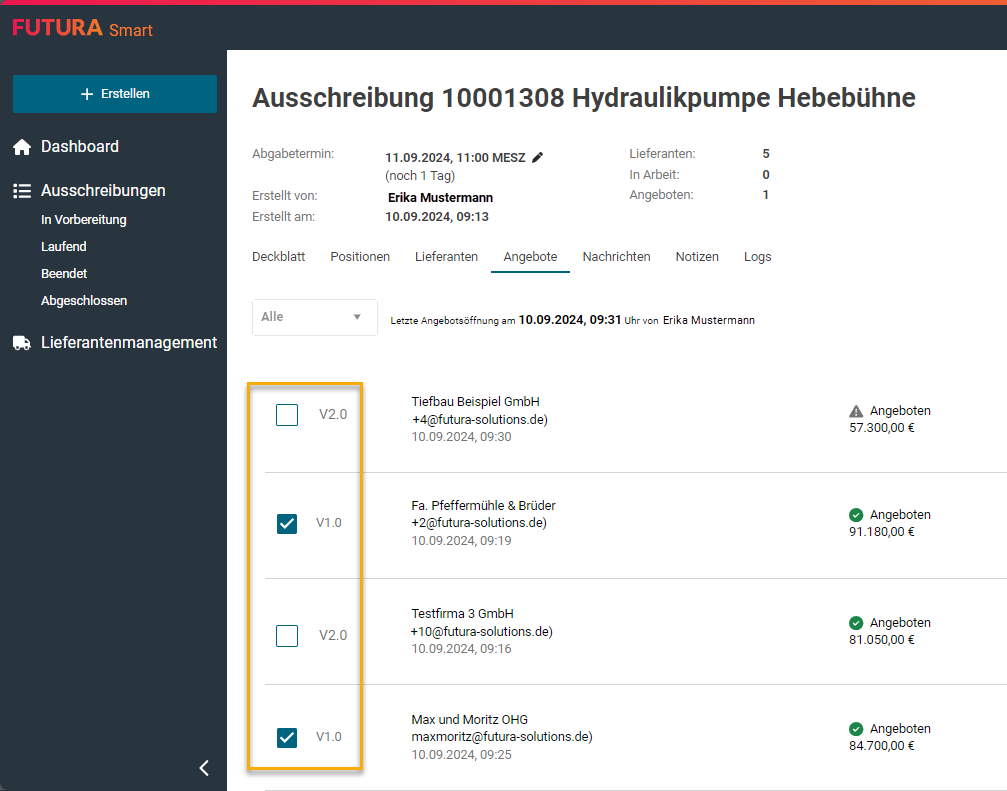
Angebote für den Preisspiegel auswählen
Lesen Sie auf der folgenden Seite, wie der Preisspiegel aufgebaut ist, wie dieser verwaltet wird und welche Optionen darin für Sie verfügbar sind.